Hostwinds 教程
寻找结果为:
目录
先决条件
通过Webmail检查电子邮件
步骤1:访问Webmail客户端
步骤2:登录到网站门户网站
步骤3:访问主网站门户
从桌面邮件客户端检查邮件
步骤1:登录用户帐户
步骤2:访问电子邮件帐户
步骤3:配置邮件客户端
在CentOS Web面板中检查电子邮件
标签: Email, CentOS Web Panel
先决条件
通过Webmail检查电子邮件
步骤1:访问Webmail客户端
步骤2:登录到网站门户网站
步骤3:访问主网站门户
从桌面邮件客户端检查邮件
步骤1:登录用户帐户
步骤2:访问电子邮件帐户
步骤3:配置邮件客户端
使用CentOS Web Panel管理您的电子邮件地址时,您需要知道如何检查这些电子邮件地址。 本指南将详细介绍两种不同的检查CentOS Web Panel中托管电子邮件的方法。
先决条件
在开始之前,您应该已经建立以下内容:
- DNS功能,最好使用CentOS网络面板内部处理DNS
- 与域相关的用户帐户创建
- 使用适当的名称服务器用于CentOS网络面板来处理DNS的域
- 邮件服务器设置具有创建的电子邮件地址
通过Webmail检查电子邮件
在CentOS Web面板上检查电子邮件的最简单方法是通过webmail客户端。 默认情况下,CentOS Web面板具有Roundcube Webmail客户端。
步骤1:访问Webmail客户端
您可以通过在域名中键入后跟Webmail子文件夹来访问Webmail客户端。 以下是您URL栏中的样子的示例:

步骤2:登录到网站门户网站
到达Webmail门户登录页面后,您将需要在此处输入用户名和密码。 用户名将始终作为 完整的电子邮件地址 您要检查的域收件箱中的
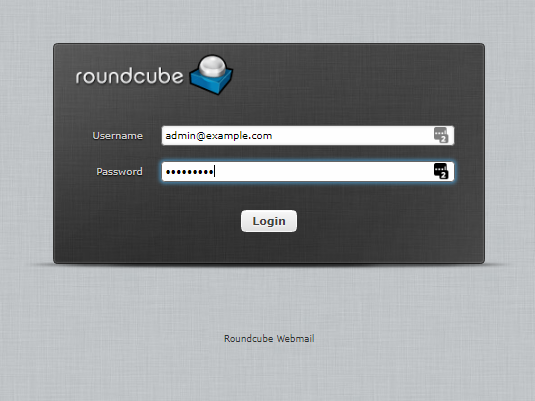
步骤3:访问主网站门户
成功登录后,将向您提供主网站。从这里,您可以像其他任何电子邮件帐户一样发送和接收电子邮件。

从桌面邮件客户端检查邮件
您可能更喜欢使用桌面客户端来满足您的电子邮件需求。这些是Microsoft Outlook,Mozilla Thunderbird或Mac OS邮件等应用程序。这是找到必要的配置选项,以使用您的CentOS网页电子邮件帐户使用这些类型的客户端。
步骤1:登录用户帐户
登录用户帐户的域,您希望使用的信息 用户登录页面.


步骤2:访问电子邮件帐户
单击左侧的下拉列表,然后单击链接。这将带您进入列出与此用户关联的电子邮件帐户的页面。
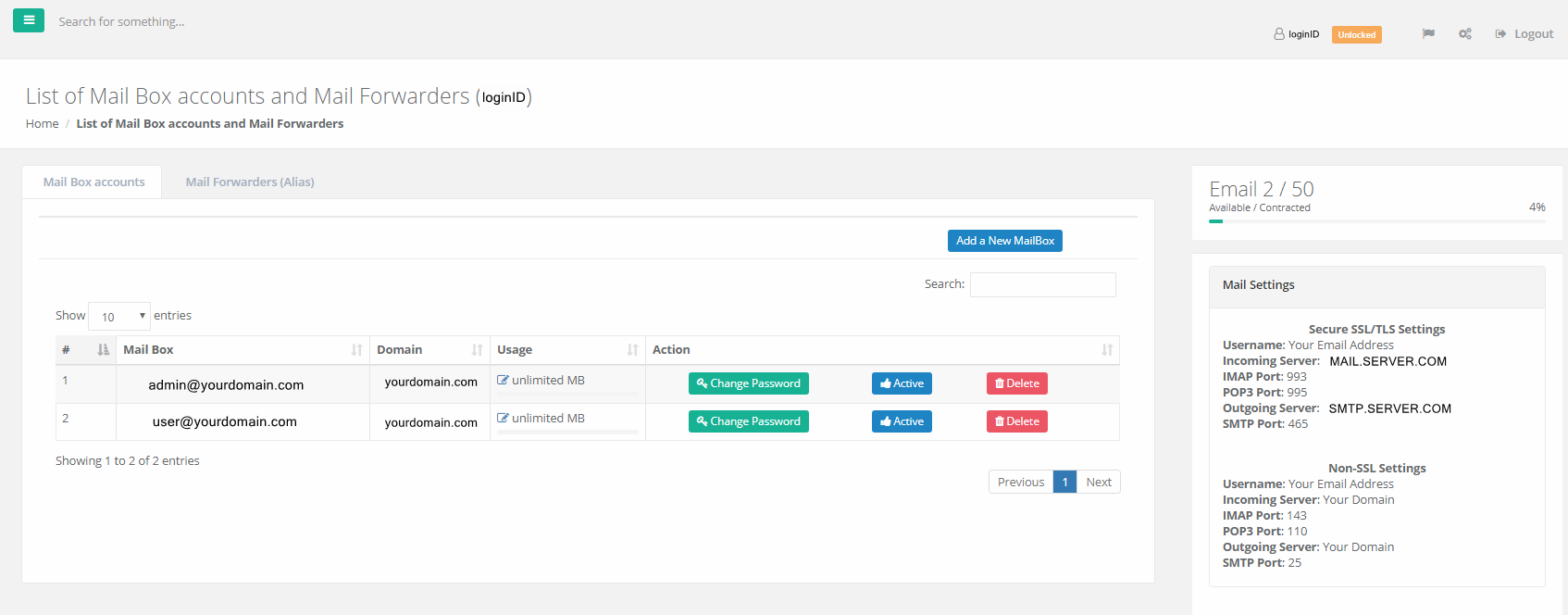
步骤3:配置邮件客户端
找到您的邮件设置部分。使用此信息在台式机或笔记本电脑上配置您的首选邮件客户端。
撰写者 Hostwinds Team / 十二月 14, 2018
